Egyre több biztonsági megsértés, valamint a nagyobb online szolgáltatások, például a Twitter, a PlayStation Network és a LinkedIn használatával a felhasználónak és a jelszónak köszönhetően a kétlépcsős ellenőrzés (2SV) kötelező. Az erősebb jelszó kiválasztása minden bizonnyal segít, és ha nem ugyanazt a jelszót kétszer használja, még jobb. A kétlépéses hitelesítés azonban további biztonsági réteget hoz létre, ami sokkal nehezebbé teszi az elszámolását a rosszindulatú szándékúak számára.
A kétlépcsős ellenőrzés legnagyobb hátránya, hogy ez egy kellemetlenség. Ahelyett, hogy gyorsan beírná a felhasználónevét és a jelszavát, ami mostanra már csak izom memória, ki kell húzni a telefont, fel kell nyitnia, megnyitnia az Üzeneteket vagy a kétfaktoros hitelesítési alkalmazást (mint például a Hitelesítő vagy az Authy), és kaphat egy hatjegyű kódot, írja be a számítógépre, majd be kell jelentkeznie. És minden alkalommal, amikor bejelentkezik bármelyik fiókból, ezt meg kell tennie.
A Google azonban tegnap egy új második ellenőrzési módszert hozott létre, ami felgyorsítja a folyamatot. Ezt a Google Promptnak nevezzük, és ahelyett, hogy másolni és beilleszteni vagy beírni a kódokat, mindössze annyit kell tennie, hogy ellenőrizze a bejelentkezést, ha rákattint egy gombra a Google Prompt alkalmazással beállított eszközön. A legjobb az egészben, hogy a Google Now az Android-on és az iOS Google Search alkalmazásban van.
A Google Prompt engedélyezése a Google fiókjaihoz.
A Google Prompt beállítása
A Google Prompt használata előtt először engedélyeznie kell a Google-fiók kétlépcsős ellenőrzését. Ha már engedélyezte a kétlépcsős hitelesítést, kihagyhatja ezt a részt.
- Menjen a myaccount.google.com oldalra, és jelentkezzen be Google-fiókjába.
- Kattintson a Bejelentkezés a Google-ba gombra, majd a 2- Step-ellenőrzés .
- Kattintson az Első lépések elemre, és adja meg újra a jelszavát a telepítési folyamat megkezdéséhez.
- Adja meg a hitelesítéshez használni kívánt telefonhoz csatolt telefonszámot, válasszon ki egy szöveges üzenetet vagy telefonhívást az ellenőrzéshez, majd kattintson a Próbálja ki . Írja be a hatjegyű kódot a szöveges üzenetből vagy a telefonhívásból, majd kattintson a Tovább gombra.
- Ha folytatni szeretné a kétlépcsős hitelesítés beállítását, kattintson a Bekapcsolás gombra.
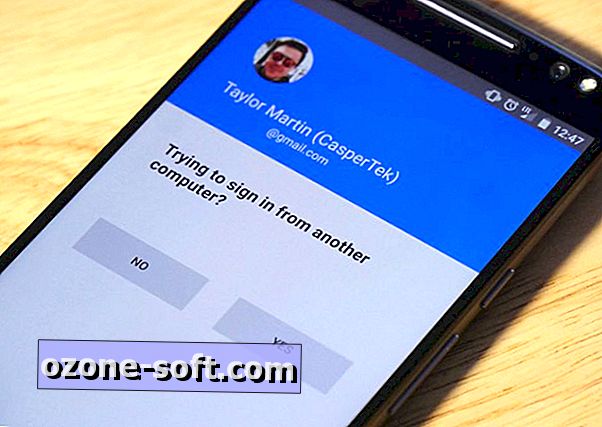
A kétlépéses hitelesítés engedélyezése után a Google Prompt bekapcsolása csak egy másodpercet vesz igénybe. Mindössze egy iOS vagy Android készülék van a közelben.
- A Kétlépéses hitelesítés lapon görgessen lefelé az alternatív második lépés létrehozása alatt található Google Prompt részre, kattintson a Telefon hozzáadása elemre, majd kattintson az Első lépések gombra.
- Válassza ki a készüléket a legördülő menüből. Ha nem látja:
- Ha iPhone-ot használ, le kell töltenie a Google Search alkalmazást, és be kell jelentkeznie a Google Prompt használata előtt.
- Ha Android-eszközt használ, először meg kell frissítenie a Google Play szolgáltatásokat.
- Miután kiválasztotta a telefont, kattintson a Tovább gombra.
- Ha megfelelően van beállítva, értesítést kap a csatlakoztatni kívánt eszközről. Oldja fel, és érintse meg az Igen gombot a Google Prompt engedélyezéséhez.
A Google ezt csak olyan eszközökön javasolja, amelyek jelszóval vagy ujjlenyomat-szkennerrel vannak ellátva. Azt is javasolja, hogy ne használja azt egy megosztott eszközön, mint például a tabletta vagy a Remix Mini. Ellenkező esetben bárki, aki hozzáfér a készülékhez, hozzáférhet fiókjaihoz.
A Google Prompt beállítása után a kétlépéses bejelentkezések drámaian gyorsabbak. Nem kell többé aggódnia azoknak a bosszantó hatjegyű kódoknak, amelyek lejárnak, mielőtt beírná őket. Csak nyissa ki a telefont vagy a táblagépet, és hagyja jóvá a bejelentkezést közvetlenül a készülékéről.
Még egy dolog: a Google Prompt nem befolyásolja az Ön által használt kétlépcsős hitelesítési módszereket. Még mindig használhatja a hitelesítő alkalmazást, vagy egy szöveges üzenetben kap egy ellenőrző kódot. Amikor bejelentkezik, kattintson egy másik módra a bejelentkezéshez, hogy kiválasszon egy másik ellenőrzési módot.













Hagyjuk Meg Véleményét